آوت لوك 2000
إنشاء وتنظيم قائمة الملاحظات
إعداد جمال السيد عزب
|
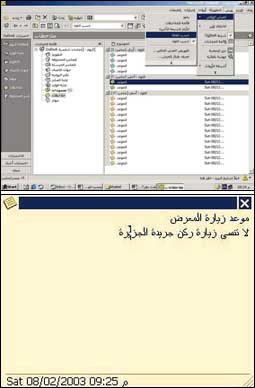
أثناء حياتك اليومية وأثناء عملك يخطر على بالك خواطر وأفكار أو مواعيد أو مهام معينة.. وعادة ما تكتبها في قصاصات صغيرة ربما تضيع أو تنسى تفحصها.. يوفر لك أوتلوك تسجيلها في شكل قصاصات صغيرة إلكترونية ويمكنك من تنظيمها.
إنشاء وتعديل وحذف الملاحظات
أثناء مكالمة هاتفية وتريد تسجيل ملاحظة أو أثناء تصفحك الإنترنت أنقر رمز الملاحظات على شريط أوتلوك أنقر زر الملاحظات الجديدة من شريط الأدوات يظهر نموذج الملاحظات اكتب نصا ما واضغط زر الإغلاق سيتم الحفظ التلقائي للملاحظة.. ويظهر السطر الأول عادة كاسم للملاحظة وبمجرد نقر الملاحظة نقراً مزدوج تفتح لك.
لاحظ أن تاريخ ووقت الإنشاء يسجل أسفل الملاحظة، ولحذف الملاحظة فقد حددها بنقرها بالماوس ثم اضغط زر حذف أو Delete من لوحة المفاتيح سيتم حذفها.
تنظيم وإدارة الملاحظات
بالطبع بعد فترة قليلة ستتراكم لديك الملاحظات وستكون في حاجة إلى تصنيف وتنظيم ملاحظاتك.
يوفر لك أوتلوك عدة طرق للتصنيف والعرض..
فيمكنك تحديد الملاحظة وضغط زر الماوس الأيمن وتختر «فئات» ستفتح نافذة اختيار فئة ما وهذا يمكنك من تقسيم الملاحظات حسب الفئات من النافذة اختر الفئات المناسبة للملاحظة مثال إذا الملاحظة «مقابلة عميل» وعندك فئة تسمى العملاء اختر العملاء ثم موافق بعد ذلك في طرق العرض سنرى كيف يمكننا عرض الملاحظات حسب الفئة.
تلوين الملاحظات
من طرق التصنيف أن تلون الملاحظة على أن تكون ذات دلالة بالنسبة لك وكذلك وسيلة تصنيف ولتلوين ملاحظة انقرها بالماوس ثم اضغط زر الماوس الأيسر واختر Color الألوان واختر لون من الألوان..
استعراض الملاحظات
لعرض ملاحظاتك اختر عرضا من شريط القوائم ثم اختر العرض الحالي ستجد عدة اختيارات «رموز قائمة الأيام السبعة الأخيرة حسب الفئة حسب اللون Icons».. كل خيار له مزايا وعيوب وكلها في مجملها تحمل تصنيفاً جيداً للملاحظات.. فإذا اخترت الخيار حسب الفئة ستجد كل فئة فيها ملاحظات تظهر وعليها أو فيها الملاحظات الخاصة بها وعليها زر عليه علامة «+» بنقرة تظهر الملاحظات التي في الفئة وبنقرة مرة أخرى تختفي الملاحظات وتظل الفئة ظاهرة.
من قائمة عرض ثم العرض الحالي ثم حسب اللون ستجد أن الملاحظات صنفت حسب اللون كل لون في مجموعة منفصلة.
أما خيار الأيام السبعة الأخيرة من قائمة عرض سيعرض كل الملاحظات وتاريخ إنشائها والفئة في شكل قائمة ويمكن في جميع الأحوال إعادة ترتيب عناصر القائمة حسب الفئة أو اللون ثم حسب الموضوع وتاريخ الإنشاء والفئة وهي عناوين الأعمدة.
مع ملاحظة أن طريقة العرض رموز Icons ليس فيها أعمدة ولكن لترتيبها اضغط زر الماوس الأيمن ثم اختر فرز ستفتح نافذة اختر منها فرز العناصر حسب اللون مثلا أو تصاعدي أو تنازلي ثم عنصر فرز ثاني مثل الموضوع ثم موافقة سيتم الترتيب حسب الإدخال السابق.
طباعة الملاحظات
من قائمة ملف اختر طباعة وهي ذات نمط واحد هو نمط مذكرة ثم اضغط موافق..
يمكنك ضبط رأس وتذييل الصفحة وإدراج أرقام الصفحات والتحكم في نوع الخط ولونه.. الخ.
إرسال واستقبال الملاحظات من وإلى الآخرين
حدد ملاحظة ما ثم من قائمة إجراءات اختر إعادة توجيه ستفتح نافذة إرسال رسالة وبها الملاحظة.. في حقل إلى أكتب عنوان بريد إلكتروني ويمكن كتابة نص بالرسالة وكذلك موضوع ثم أضغط زر إرسال.
يمكنك كذلك تلقي الملاحظات من علبة البريد الوارد وستجد الملاحظات مرفقة مع الرسالة.
البحث عن الملاحظات
للبحث عن الملاحظات حدد مجلد الملاحظات ثم اضغط زر بحث من شريط الأدوات ستفتح منطقة البحث وبها حقل بحث أكتب ما تريد ثم اضغط زر البحث الآن سيتم إظهار ناتج البحث أسفل المربع ويظهر خيارات أخرى للبحث .
للانتقال للبحث المتقدم إضغط عليه بالماوس ستفتح نافذة البحث المتقدم وستجده واقفا على البحث من الملاحظات أكتب ما تريد البحث عنه في حقل البحث عن كلمة، كلمات ثم اضغط زر البحث الآن سيظهر الناتج في الأسفل وفيها الأعمدة التي تمكنك من ترتيب ناتج البحث حسب ما تريد الموضوع أو التاريخ أو الفئة.
.....
الرجوع
.....
|
|
|
|
توجه جميع المراسلات التحريرية والصحفية الى
chief@al-jazirah.com عناية رئيس التحرير
توجه جميع المراسلات الفنية الى
admin@al-jazirah.com عناية مدير وحدة الانترنت
Copyright 2002, Al-Jazirah Corporation, All rights Reserved
| 
